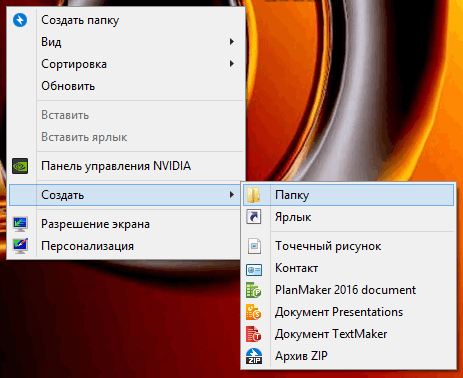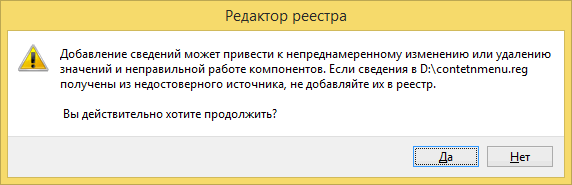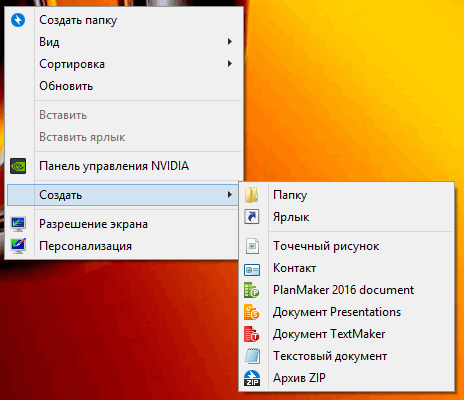Как добавить Word в меню «Создать»
После установки офисного пакета Microsoft Office у некоторых пользователь не добавляются различные компоненты (Word, Excel) в контекстное меню «Создать». Для большинства это не проблема, они запускают Word либо из меню пуск, либо добавляют его на панель задач. Хотя создавать документы гораздо удобней и быстрей из меню «Создать». Существует достаточно много способов добавить Word в контекстное меню «Создать». Самый простой это переустановка, а самый сложный это внесение изменений в системный реестр операционной системы. Переустановка занимает достаточно много времени особенно это касается Microsoft Office 2016, а в реестр не опытным пользователям лучше вообще не лезть. Сегодня хочу вам рассказать о самом простом и быстром способе, которым сможет воспользоваться каждый.
Так же рекомендую прочитать интересные статьи на тему настройки различных меню Windows.
Простой способ добавить Word в контекстное меню «Создать»
И так после установки офиса вы заметили что в контекстном меню «Создать» нет Word.
Для того чтобы его туда вернуть открываем «Выполнить» через меню «Пуск» либо нажав сочетание клавиш «Win+R» и вводим команду winword.exe /r.
Она запустить настройку офисного пакета, вам стоит только дождаться окончания.
После чего Word появиться в меню «Создать».
Можно так же добавить Word или любое другое приложения сразу в контекстное меню рабочего стола, для этого вам нужно будет воспользоваться специальной утилитой Easy Context menu.
Скачать Easy Context menu — https://www.softportal.com/software-36315-easy-context-menu.html
Она не требует установки и сразу запускается, в открывшемся окне программы переходим в редактор списка программ.
Выделяем контекстное меню в которое хотим добавить программу, в нашем случае нужно отметить «Контекстное меню рабочего стола». Далее снизу нажимаем «Добавить команду».
После чего выбранное приложение появиться слева в списке, закрываем редактор.
Осталось только отметить его и нажать «Применить изменения».
После чего Word должен появиться в меню которое вызывается кликом ПКМ на рабочем столе.
С помощью программы Easy Context menu можно добавлять программы и приложения практически во все контекстные меню Windows.
Исчезла строка для создания текстового документа
Требуется код для создания текстового документа в определенной папке
Допустим файл autorun.txt требуется создать в папке d:\games с содержимым: start autorun.txt.
Строка: автоматизировать ввод текста с текстового документа в программу
Добрый день всем. Столкнулся с проблемой: надо автоматизировать ввод текста с текстового документа.
Исчезла часть документа
Доброго дня! Столкнулась с такой проблемой. Несколько дней работала с документом в 52 страницы.

Нужно создать внешнюю обработку для созданию общего заказа поставщику из остальных заказов с.
Windows Registry Editor Version 5.00
[HKEY_CLASSES_ROOT\.txt\ShellNew]
«NullFile»=»»
«ItemName»=hex(2):40,00,25,00,53,00,79,00,73,00,74,00,65,00, 6d,00,52,00,6f,00,\
6f,00,74,00,25,00,5c,00,73,00,79,00,73,00,74,00,65,00,6d,00, 33,00,32,00,5c,\
00,6e,00,6f,00,74,00,65,00,70,00,61,00,64,00,2e,00,65,00,78, 00,65,00,2c,00,\
2d,00,34,00,37,00,30,00,00,00
Windows Registry Editor Version 5.00
[HKEY_CLASSES_ROOT\.txt\ShellNew]
«NullFile»=»»
«ItemName»=Текстовый документ
Windows Registry Editor Version 5.00
[HKEY_CLASSES_ROOT\.txt]
@=»txtfile»
«PerceivedType»=»text»
«Content Type»=»text/plain»
[HKEY_CLASSES_ROOT\txtfile]
@=»Text Document»
«FriendlyTypeName»=hex(2):40,00,25,00,53,00,79,00,73,00,74,0 0,65,00,6d,00,52,\
00,6f,00,6f,00,74,00,25,00,5c,00,73,00,79,00,73,00,74,00,65, 00,6d,00,33,00,\
32,00,5c,00,6e,00,6f,00,74,00,65,00,70,00,61,00,64,00,2e,00, 65,00,78,00,65,\
00,2c,00,2d,00,34,00,36,00,39,00,00,00
«EditFlags»=dword:00010000
«BrowserFlags»=dword:00000008
[HKEY_CLASSES_ROOT\txtfile\DefaultIcon]
@=hex(2):25,00,53,00,79,00,73,00,74,00,65,00,6d,00,52,00,6f, 00,6f,00,74,00,25,\
00,5c,00,73,00,79,00,73,00,74,00,65,00,6d,00,33,00,32,00,5c, 00,73,00,68,00,\
65,00,6c,00,6c,00,33,00,32,00,2e,00,64,00,6c,00,6c,00,2c,00, 2d,00,31,00,35,\
00,32,00,00,00
[HKEY_CLASSES_ROOT\txtfile\shell\open\command]
@=hex(2):25,00,53,00,79,00,73,00,74,00,65,00,6d,00,52,00,6f, 00,6f,00,74,00,25,\
00,5c,00,73,00,79,00,73,00,74,00,65,00,6d,00,33,00,32,00,5c, 00,4e,00,4f,00,\
54,00,45,00,50,00,41,00,44,00,2e,00,45,00,58,00,45,00,20,00, 25,00,31,00,00,\
00
[HKEY_CLASSES_ROOT\txtfile\shell\print\command]
@=hex(2):25,00,53,00,79,00,73,00,74,00,65,00,6d,00,52,00,6f, 00,6f,00,74,00,25,\
00,5c,00,73,00,79,00,73,00,74,00,65,00,6d,00,33,00,32,00,5c, 00,4e,00,4f,00,\
54,00,45,00,50,00,41,00,44,00,2e,00,45,00,58,00,45,00,20,00, 2f,00,70,00,20,\
00,25,00,31,00,00,00
[HKEY_CLASSES_ROOT\txtfile\shell\printto\command]
@=hex(2):25,00,53,00,79,00,73,00,74,00,65,00,6d,00,52,00,6f, 00,6f,00,74,00,25,\
00,5c,00,73,00,79,00,73,00,74,00,65,00,6d,00,33,00,32,00,5c, 00,6e,00,6f,00,\
74,00,65,00,70,00,61,00,64,00,2e,00,65,00,78,00,65,00,20,00, 2f,00,70,00,74,\
00,20,00,22,00,25,00,31,00,22,00,20,00,22,00,25,00,32,00,22, 00,20,00,22,00,\
25,00,33,00,22,00,20,00,22,00,25,00,34,00,22,00,00,00
Причина пропажи пункта создания текстового документа обычно связано с установкой и удалением каких-либо программ, чаще текстовых редакторов. При удалении они тянут за собой реестр, в котором были прописаны атрибуты для HKEY_CLASSES_ROOT\.
Эта проблема легко решается внесением в реестр необходимых параметров. Для этого скачайте файл recovery_point_text.rar в конце статьи, распакуйте его, внутри найдёте файл recovery_point_text.reg. При нажатии на него ваша операционная система спросит что-то типа: «Внести изменения в реестр?», смело соглашайтесь и проблема будет решена. Возможно придётся перезагрузить компьютер. Этот приём проверялся и работает на всех Windows, включая Windows 10.
Восстановление пункта контекстного меню Windows «Создать Текстовый документ»
— Указываем место расположения скаченного файла (кликаем по нему) и Нажимаем «Сохранить».
При скачивании файла не забудьте место его сохранения на своём компьютере.
Простой способ открыть реестр:
— комбинация клавиш Windows + R
— в открывшееся окно ввести regedit
— нажать ENTER согласиться с входом в реестр.
В любой момент реестр можно восстановить, выполнив эти же действия, но только используя «Импорт» в меню «Файл». При импорте файла указать его место хранения.
Скачав файл, можно выполнить всё проще:
— распаковываем его;
— запускаем и соглашаемся со всеми действиями в выпадающих окнах.
Автор: Саков | Просмотров: 24 960 | 2016-01-20
Как восстановить контекстное меню «создать текстовый документ» в Windows
По непонятным причинам на моем ноутбуке в Windows 8.1 из контекстного меню исчез пункт «Создать — Текстовый документ». Сам раздел «Создать» есть, но вот про текстовый документ ни слова.
Выглядит это примерно так, вы нажимаете правую клавишу мышки и наблюдаете следующую картину:
Как добавить пункт «создать текстовый документ» в контекстное меню Windows
Чтобы исправить эту ошибку нам необходимо внести изменения в реестр Windows.
Для этого создайте в Блокноте или в любом другом текстовом редакторе текстовый файл со следующим содержанием:
Сохраните его под любым именем с расширением .reg.
Внимание! Все что вы делаете со своим компьютером, вы делаете на свой страх и риск. Пожалуйста, создайте точку восстановления Windows и резервную копию реестра перед внесением изменений.
Запустите полученный файл щелкнув по нему два раза мышкой в проводнике Windows и подтвердите свое согласие на внесение изменений в реестр:
После чего перезагрузите компьютер.
Если вы все сделали правильно, то команда «Создать — Текстовый документ» появится в контекстном меню Windows:
Благодарности
При написании статьи были использованы следующие источники:
Пропал текстовый документ в меню создать windows 10
Требования.
Для выполнения указанных в этой статье действий, необходимо на компьютере иметь права локального администратора.
Статья применима для Windows 2000/XP/Vista.
Обычно такое бывает при манипуляции с блокнотом, когда вместо него устанавливают альтернативный текстовый редактор, потом удаляют, затем снова устанавливают что-то не понятное. И в итоге настройки сбиваются и стандартное меню изменяется, обычно не в лучшую сторону.
Создание пункта «Текстовый документ» в контекстном меню «Создать».
 | Прежде чем удалять или изменять раздел реестра, сделайте его архивную копию. Для этого прочтите статью Как создать архив всего реестра или подраздела реестра |
1. В меню «Пуск», выберите пункт «Выполнить«;
2. В поле «Открыть» наберите команду regedit и нажмите кнопку «ОК»;
3. В окне «Редактор реестра», в левой части последовательно раскрывайте указанные разделы реестра до подраздела «.txt«:
HKEY_CLASSES_ROOT\.txt\
4. Сначала нужно проверить структуру раздела «.txt«, она должна быть такой:
 |
Если есть лишние подразделы, то удалите их. Для это этого:
— щелкните правой кнопкой мыши на подразделе который надо удалить;
— в развернувшемся меню выберите пункт «Удалить«;
— на запрос подтверждения, нажмите кнопку «Да»;
Если какого-то подраздела не хватает, то добавьте его. Для этого:
— щелкните правой кнопкой мыши на разделе «.txt» и выберите пункт «Создать«;
— в развернувшемся меню выберите пункт «Раздел«;
— дайте новому подразделу имя недостающего у Вас подраздела. Для этого:
1. Щелкните правой кнопкой мыши на созданном подразделе и выберите пункт меню «Переименовать«;
2. Введите нужное имя и нажмите «Enter (Ввод)»;
5. Теперь нужно проверить параметры и их значения в каждом из подразделов:
Щелкните левой кнопкой мыши по разделу «.txt«:
 |
Щелкните левой кнопкой мыши по подразделу «PersistentHandler«:
 |
Щелкните левой кнопкой мыши по подразделу «ShellNew«:
 |
Если есть лишние параметры, то удалите их. Для этого:
— щелкните правой кнопкой мыши на параметре который надо удалить;
— в развернувшемся меню выберите пункт «Удалить«;
— на запрос подтверждения, нажмите кнопку «Да»;
Если каких-то параметров не хватает, то добавьте их. Для этого:
— щелкните правой кнопкой мыши на разделе, в котором должен быть параметр и выберите пункт «Создать«;
— в развернувшемся меню выберите пункт «Строковый параметр«;
— дайте новому параметру имя не достающего у Вас параметра. Для этого:
1. Щелкните правой кнопкой мыши на параметре и выберите пункт меню «Переименовать«;
2. Введите нужное имя и нажмите «Enter (Ввод)»;
— присвойте новому параметру нужное значение. Для этого:
1. Щелкните правой кнопкой мыши на параметре и выберите пункт меню «Изменить«;
2. В поле «Значение» введите нужное значение и нажмите кнопку «OK»;
6. Закройте все окна и перезагрузите компьютер;
Таблица параметров со значениями.